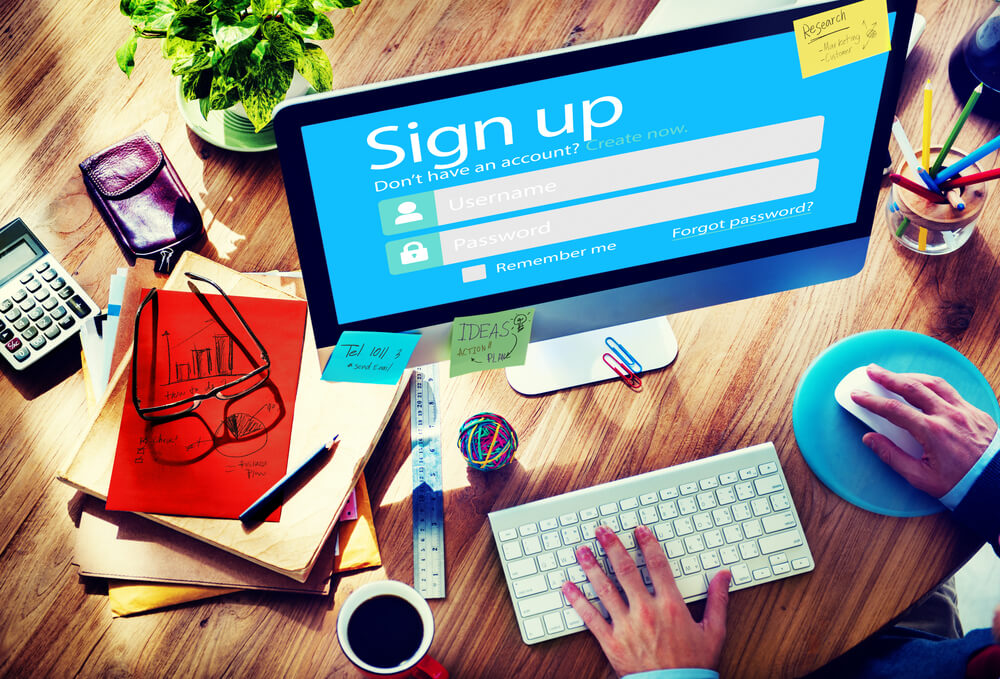WordPress問題解決專家
戰國策 WordPress問題解決專家 服務規格 立即訂購 立即諮詢 戰國策WordPress三大核心服務:WordPress主機相關服務、WordPress問題解決專家、各式WordPress佈景主題及外掛銷售,戰國策管理超過三萬個網站,有豐富的主機處理及管理經驗有效解決客戶在使用網站所遇到的困擾及需求解決 ! 同時在 Linux、Windows系統、PHP、ASP、Plesk、cPanel之問題,提供有效解決問題服務。付款後如果客戶反映問題本公司沒有辦法解決,我們會全額退費, 保障您的消費權益 戰國策WordPress三大核心服務 ! WordPress 是一個非常受歡迎且容易使用的架站平台,全世界超過 2700 萬個網站的都是使用 WordPress ,但它也很容易成為駭客的目標。使用WordPress 你最需要擔心的是駭客利用自動化攻擊程式能找到並入侵數百萬個 WordPress 網站。所以該如何保護你的網站讓它免於駭客攻擊?請務必自行做好網站的資安保護工作,或付費請本公司WordPress專家處理,以防止網站被駭客入侵影響網站正常運作 WordPress主機相關服務 WordPress問題解決專家 WordPress模板及外掛銷售 WordPress主機相關服務 戰國策WordPress虛擬主機的特色: 付款完成後系統會自動化安裝WordPress,節省您架站的時間 WordPress主機特別加掛LiteSpeed Web Server網站加速服務,有效提升網站50~300%的性能 讓您的WordPress 獲得飛快的速度,訪客也能更加順暢的瀏覽網站。 買戰國策WordPress商務型主機獨家免費贈送各式架站付費正式外掛(價值10800元) 戰國策WordPress主機贈送付費正式版外掛一覽表 WordPress主機訂購 付費正式版外掛說明: OceanWP或Astra主題版型任選一個,讓您快速製作專業的網站 Elementor架站編輯器,讓您輕鬆製作出更漂亮的網站 電子報系統,強大的發信功能,增加客戶回購率 WPML,多語言外掛安裝說明與網站翻譯 WPRocket,網站快速加載外掛 Affiliatewp,聯盟行銷外掛為您提供增加業務和賺取更多收益所需的聯盟營銷工具。 立刻訂購 WordPress問題解決專家 貴公司目前WordPress網站遇到以下問